-
Cómo familiarizarse con un iPad de Apple
-
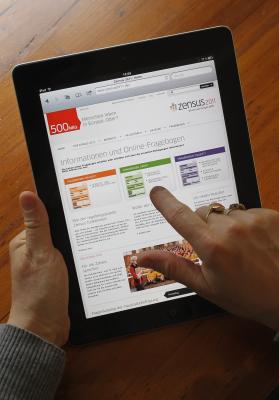
Después de la compra de su nuevo iPad, tendrá que familiarizarse con el equipo Tablet PC personal. Este dispositivo iOS le da la posibilidad de navegar por Internet; reproducir su música favorita; ver vídeos de YouTube y películas; componer y responder a mensajes de correo electrónico; y descargar miles de nuevas aplicaciones para personalizar su experiencia de computación móvil. Una de las primeras cosas que debe hacer es cambiar la configuración del dispositivo para satisfacer sus necesidades personales o profesionales.Instrucciones
1 Encienda el iPad de Apple pulsando y manteniendo pulsado el botón "Power", ubicado en la esquina superior derecha del dispositivo de tableta. Al cabo de unos segundos los poderes protectores y sucesivamente.
2 Utilice el botón "Inicio", que es el botón central debajo de la pantalla táctil del iPad, para volver a la pantalla principal en cualquier momento. Este botón se utiliza para salir rápidamente aplicaciones. Si pulsa el botón dos veces, se lleva a un menú multitarea, que enumera un conjunto de aplicaciones actualmente en la memoria.
3 Toque el icono de "Configuración" en la pantalla principal para cambiar los ajustes del dispositivo. Algunas opciones que tiene incluir el establecimiento de Wi-Fi, notificaciones, correo, contactos, calendarios, iPod, fotos y Safari arriba. Seleccione cualquier sección para ver qué ajustes se pueden editar.
4 Toque el icono de "App Store" para descubrir nuevas aplicaciones. Usted puede encontrar libre y aplicaciones disponibles para descargar e instalar en su dispositivo de abonado. Una vez instalado, puede empezar a utilizar la aplicación inmediatamente.
5 El uso móvil de Safari, tocando el icono "Safari", para acceder a sitios web en Internet. Es importante que haya configurado la conexión inalámbrica a Internet a través de la aplicación de configuración en la sección Wi-Fi. Para revisar un sitio web, escriba el nombre de dominio en la barra de dirección superior. Para buscar contenido, escriba las palabras clave en el cuadro superior marcada "Google", "Bing" o "Yahoo".
6 Toque el icono de "Fotos" para ver las imágenes digitales tomadas o transferidos al dispositivo. También puede ver vídeos. En la parte superior de la aplicación, verá tres opciones, que son "Fotos", "Album" y "Lugares". Si toca "Lugares", que se ve fotos con etiquetas geográficas que aparecen en el mapa del mundo integrada en el lugar exacto donde se tomaron las imágenes.
Consejos y advertencias
- Otras aplicaciones incorporadas importantes que usted quiere familiarizarse con incluyen Mail, Mapas y iPod. Si usted tiene el iPad 2 o superior, puede utilizar la aplicación FaceTime para realizar llamadas de vídeo en tiempo real.
